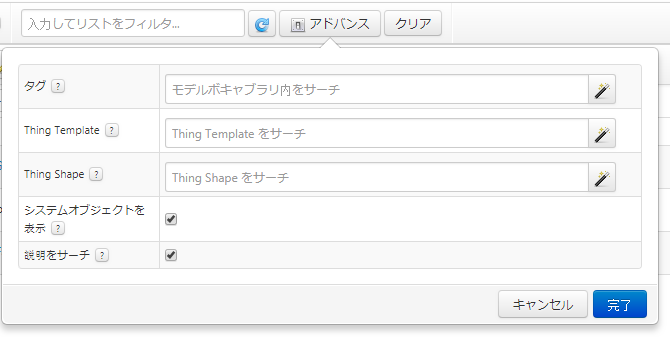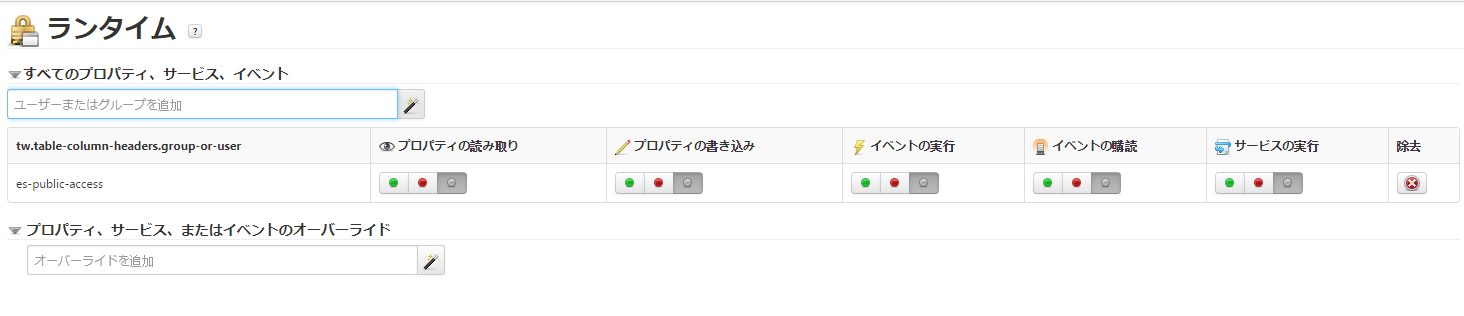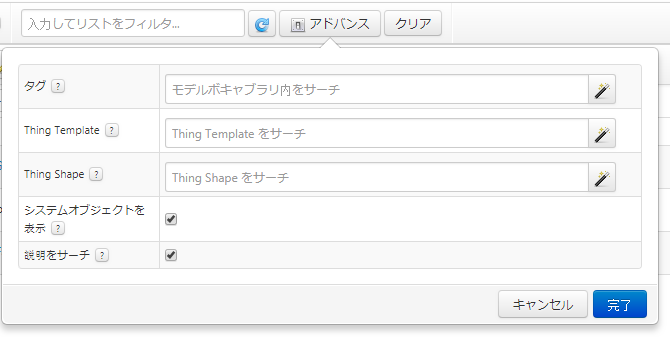ユーザーのアクセス許可の付与
このセクションでは、ThingWorx サーバーに対するパブリックアクセスの設定方法について説明します。ここでは、es-public-access という名前の ThingWorx ユーザーによってサーバーが事前に設定され、このユーザーに関連付けられているアプリケーションキーを使用して、パブリックエクスペリエンスの代わりに ThingWorx サーバーにアクセスするように Experience Service が設定されていることを前提とします。また、ThingWorx サーバーが、es-public-access-org という名前の ThingWorx 組織によって事前に設定され、es-public-access ユーザーがこの組織のメンバーであると仮定します。これまでに使用したすべてのサーバーが、この方法で設定されています。
ThingWorx Composer を使用して、ユーザーと組織に対してアクセス許可を付与することができます。Composer にアクセスするには、次の URL をブラウザに入力します。
<プロトコル>://<ThingWorx ホスト>:<ポート>/Thingworx
説明:
• ThingWorx サーバーがセキュアモードで実行されているかどうかに応じて、<プロトコル> は http または https で置き換えられます
• <ThingWorx ホスト> は ThingWorx サーバーが実行されているホストの名前で置き換えられます
• <ポート> は ThingWorx サーバーがクライアント接続を受信するポートで置き換えられます
WebSocket 接続の有効化
es-public-access ユーザーが Web ソケットを使用して、パブリックエクスペリエンスを ThingWorx に接続できるようにするには、2 つのアクセス許可を付与する必要があります。パブリックエクスペリエンスによってアクセスされるいずれかの Thing プロパティが自動更新するように設定されている場合は、Web ソケットによる接続が必要になります。次の表の説明に従ってアクセス許可を付与する必要があります。
• EntityServices リソースに対する表示アクセス許可
1. ThingWorx Composer で、「システム」セクションの「リソース」をクリックします。
2. フィルタフィールドに「
EntityServices」と入力し、最後の列にあるアクセス許可アイコン (

) をクリックします。
3. 「組織/組織単位を追加」をクリックします。
4. es-public-access-org 組織を選択します。
5. 「組織全体を追加」をクリックします。
6. 「完了」をクリックします。
7. 「保存」をクリックします。
• 「EntityServices」リソース上の「GetClientApplicationKey」サービスに対するランタイムサービスの実行アクセス許可
1. ThingWorx Composer で、「システム」セクションの「リソース」をクリックします。
2. フィルタフィールドに「
EntityServices」と入力し、最後の列にあるアクセス許可アイコン (

) をクリックします。
3. 「ランタイム」タブをクリックします。
4. 「プロパティ、サービス、またはイベントのオーバーライド」でサーチボックスを使用し、「GetClientApplicationKey」を検索して追加します。
5. 「GetClientApplicationKey」でサーチボックスを使用し、「es-public-access」ユーザーを検索して追加します。「サービスの実行」列でチェックマークをクリックします。
6. ページ上部の「保存」をクリックします。
• 「SDKGateway」Thing Template に対する表示インスタンスアクセス許可
1. ThingWorx Composer で、「モデリング」セクションの「Thing Template」をクリックします。
2. フィルタアイコンをクリックして、「システムオブジェクトを表示」チェックボックスを選択します。「適用」をクリックします。
3. 「Thing Template」テーブルの上部にあるサーチボックスに「
SDKGateway」と入力し、最後の列にあるアクセス許可アイコン (

) をクリックします。
4. 「表示」タブで、es-public-access-org 組織をサーチし、それを選択して追加します。
5. 「保存」をクリックします。
• 「SDKGateway」Thing Template に対するランタイムインスタンス「サービスの実行」アクセス許可
1. ThingWorx Composer で、「モデリング」セクションの「Thing Template」をクリックします。
2. フィルタアイコンをクリックして、「システムオブジェクトを表示」チェックボックスをオンにします。「適用」をクリックします。
3. 「ThingTemplate」テーブルの上部にあるサーチボックスに「
SDKGateway」と入力し、最後の列にあるアクセス許可アイコン (

) をクリックします。
4. 「ランタイム」タブで、「すべてのプロパティ、サービス、イベント」の下のサーチボックスを使用して、es-public-access ユーザーを検索して追加します。
5. 「サービスの実行」列で「許可」チェックマークをクリックします。
6. 「保存」をクリックします。
プロパティ、サービス、イベントに対するアクセスの有効化
パブリックエクスペリエンスから ThingWorx にアクセスするには、パブリックエクスペリエンスで使用されるプロパティ、サービス、イベントに対するアクセス許可を es-public-access ユーザーに付与する必要があります。Experience Service にパブリッシュされたパブリックエクスペリエンスで使用されるプロパティ、サービス、イベントに対する必要なアクセス許可を es-public-access ユーザーに付与するには、以下のステップを実行します。
| アクセスを付与するプロパティ、サービス、イベントごとに、このプロセスを繰り返してください。 |
1. ThingWorx Composer の左側にあるナビゲーション枠で、パブリックエクスペリエンスによってアクセスされるデータが含まれているエンティティのタイプをクリックします。
2. テーブル上部のサーチボックスにエンティティ名を入力します。
| エンティティがシステムオブジェクトである場合は、フィルタアイコンをクリックしてから、「システムオブジェクトを表示」チェックボックスをオンにします。「適用」をクリックします。 |
3. エンティティが含まれている行の最後の列にあるアクセス許可アイコン (

) をクリックします。
4. 「ランタイム」タブで、「すべてのプロパティ、サービス、イベント」の下のサーチボックスを使用して、es-public-access ユーザーを検索して追加します。
5. 適切なアクセス許可列の下で「許可」チェックマークをクリックします。
6. 「保存」をクリックします。
エクスペリエンスデータに対するアクセス許可を es-public-access ユーザーに付与することに加え、表示アクセス許可を es-public-access-org 組織に付与する必要があります。
| パブリックエクスペリエンスによってアクセスされるエンティティごとに、このプロセスを繰り返してください。 |
1. ThingWorx Composer で、パブリックエクスペリエンスによってアクセスされるデータが含まれているエンティティのタイプをクリックします
2. テーブル上部のサーチボックスにエンティティ名を入力します。
| エンティティがシステムオブジェクトである場合は、フィルタアイコンをクリックしてから、「システムオブジェクトを表示」チェックボックスをオンにします。「適用」をクリックします。 |
3. エンティティが含まれている行の最後の列にあるアクセス許可アイコン (

) をクリックします。
4. 「表示」タブで、es-public-access-org 組織をサーチし、それを選択して追加します。
5. 「保存」をクリックします。
ユーザーおよびグループのコレクションに対する表示アクセス許可の付与
次のコレクションを表示するには、以下のステップを実行します。
• ユーザーグループ
• ユーザー
1. ThingWorx Composer で、
「セキュリティ」の
「ユーザーグループ」にカーソルを置いて、アクセス許可アイコン (

) をクリックします。
2. 「アクセス許可」で「表示」をクリックします。
3. 「組織/組織単位を追加」をクリックします。
4. 「es-authorization-org」組織を選択します。
5. 「組織全体を追加」をクリックします。
6. 「完了」をクリックします。
7. 「保存」をクリックします。
8. 「セキュリティ」の「ユーザー」でこのプロセスを繰り返します。